- Avtor Jason Gerald [email protected].
- Public 2024-01-15 08:23.
- Nazadnje spremenjeno 2025-01-23 12:44.
Neželena besedilna sporočila so lahko nadležna in vas lahko stanejo denarja, še posebej, če vaš načrt mobilnih storitev ne ponuja neomejenih besedilnih sporočil. Odpravite težavo zgodaj, preden dobite mesečni račun! Ta wikiHow vas uči, kako blokirati neželena besedilna sporočila. Neželena sporočila lahko blokirate prek telefona, mobilnih storitev ali aplikacij tretjih oseb. Pravzaprav lahko za prijavo neželene pošte uporabite tudi posebno številko.
Korak
Metoda 1 od 6: Blokiranje besedilnih sporočil prek ponudnikov mobilnih storitev
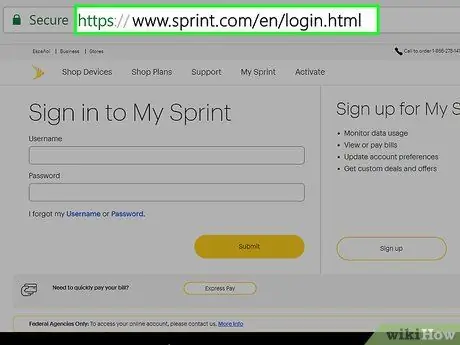
Korak 1. Obiščite spletno stran ali mobilno aplikacijo mobilne storitve, ki jo uporabljate
Večina operaterjev ali ponudnikov mobilnih storitev ponuja možnost blokiranja besedilnih sporočil ali klicev prek svojega spletnega mesta ali mobilne aplikacije. Obiščite naslednja spletna mesta glede na mobilno storitev, ki jo uporabljate:
-
Indosat Ooredoo:
indosatooredoo.com/id/personal/myim3 ali odprite aplikacijo MyIM3.
-
Telkomsel:
my.telkomsel.com/ ali odprite aplikacijo MyTelkomsel
-
XL Axiata:
www.xl.co.id/id ali odprite aplikacijo MyXL
-
3:
Obiščite stran bima+ na naslovu
Aplikacijo bima+ lahko prenesete tudi prek trgovine Google Play v napravah Android ali App Store v napravi iPhone
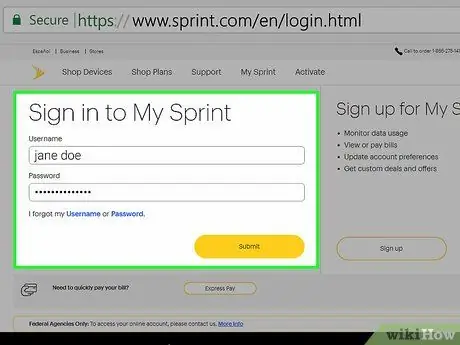
Korak 2. Prijavite se kot primarni imetnik računa
Vnesite uporabniško ime in geslo, povezano z računom mobilnih storitev. Če uporabljate družinski ali skupinski paket, se prijavite z uporabniškim imenom in geslom primarnega imetnika računa.
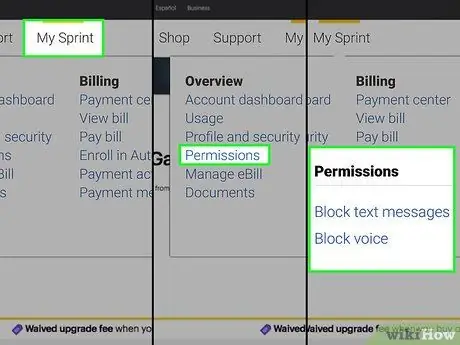
Korak 3. Poiščite možnost blokiranja kratkih sporočil
Postavitev ali videz vsakega spletnega mesta ali aplikacije bo drugačen. Če želite poiskati možnosti blokiranja SMS, sledite tem korakom.
-
Indosat Ooredoo:
Obiščite https://indosatooredoo.com/portal/id/bspintar, aktivirajte funkcijo Smart SMS, dostopajte do funkcije in izberite možnost, da blokirate SMS od neželenih številk.
-
Telkomsel:
Obiščite https://www.telkomsel.com/en/vas/sms-pro in sledite korakom za aktiviranje SMS Pro.
-
XL Axiata:
Obiščite https://www.xl.co.id/id/bantuan in poiščite ustrezne teme ali se obrnite na službo za stranke XL prek Facebooka/Twitterja.
-
3:
Obiščite https://3care.tri.co.id/searcharticle/Kartu%20Tri in izberite ustrezno temo ali se pritožite neposredno pri operaterju.
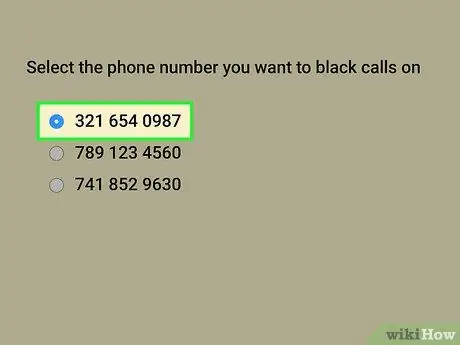
Korak 4. Izberite številko, za katero želite uporabiti blokiranje sporočil
Če ima vaš račun več kot eno številko ali napravo, morate izbrati ustrezno številko.
Vaš ponudnik mobilnih storitev bo morda zahteval, da v svoj račun dodate druge funkcije, da blokirate besedilna sporočila
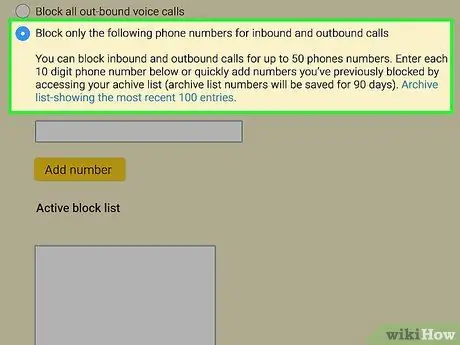
Korak 5. Izberite možnost blokiranja
Ponudniki mobilnih storitev običajno ponujajo več različnih možnosti blokiranja številk. Blokirate lahko vsa sporočila, dohodna ali odhodna sporočila, slikovna sporočila ali celo določene številke.
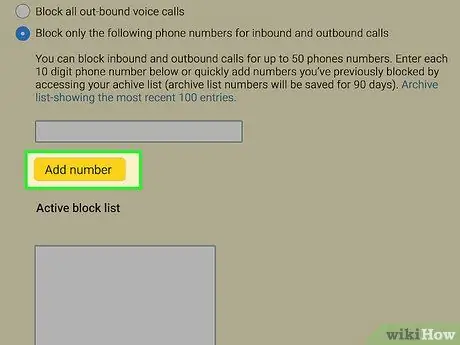
Korak 6. Kliknite ali se dotaknite možnosti, da dodate številko na seznam blokiranih
Ta gumb ali možnost je lahko označena kot Številka bloka ”(“Številka bloka”),“ Dodaj ”(“Dodaj”) ali znak plus (“+”), odvisno od uporabljenega spletnega mesta ali aplikacije.
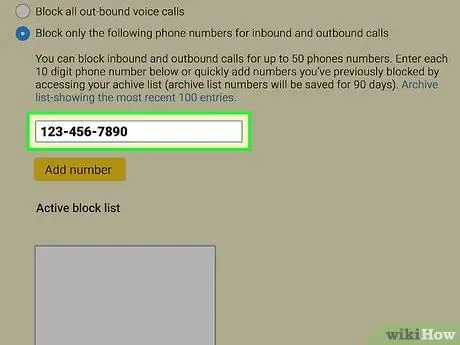
Korak 7. Vnesite telefonsko številko, ki jo želite blokirati
Uporabniki te številke vam ne bodo mogli pošiljati kratkih sporočil. Uporabnik pa ne bo obveščen, da je številka blokirana.
Morda boste lahko izbrali tudi številko s seznama stikov ali dnevnika klicev
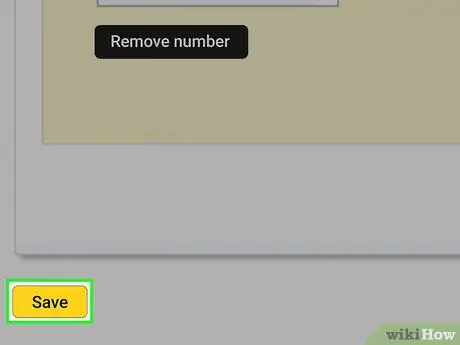
Korak 8. Kliknite ali tapnite Shrani (»Shrani« ali »V redu«)
Številka bo dodana na seznam blokiranih stikov. Uporabnik te številke vam ne more poslati sporočil.
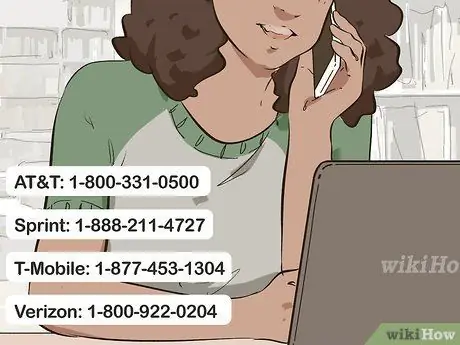
Korak 9. Pokličite številko tehnične podpore ponudnika mobilnih storitev
Če potrebujete dodatno pomoč pri blokiranju številk, vam lahko pomaga upravljavec številke tehnične podpore. Pokličite naslednje številke glede na mobilno storitev, ki jo uporabljate:
- Indosat Ooredoo: 021-3000-3000 ali 185 (za uporabnike Indosata)
- Telkomsel: 0807-1-811-811 ali 188 (samo za uporabnike Telkomsela)
- XL Axiata: 021-579-59817 ali 817 (samo za uporabnike XL)
- 3: 0896-44000-123 ali 132 (za predplačniško številko 3)
Metoda 2 od 6: Blokiranje besedilnih sporočil na iPhoneu
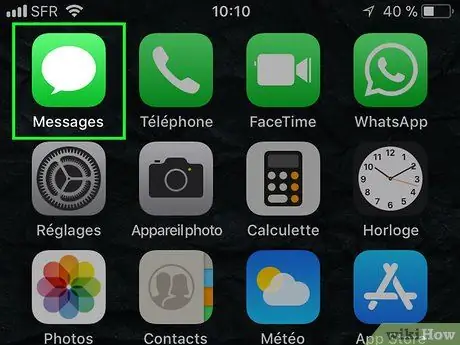
Korak 1. Odprite aplikacijo za sporočila (Sporočila)
Ta aplikacija je označena z zeleno ikono govornega mehurčka. Dotaknite se ikone, da odprete aplikacijo Sporočila.
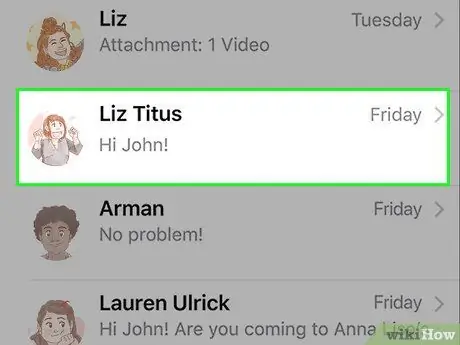
Korak 2. Dotaknite se sporočila uporabnika, ki ga želite blokirati
Če ste pred kratkim prejemali pogosta neželena besedilna sporočila, se bodo pojavila na vašem seznamu dohodnih sporočil.
Korak 3. Kliknite fotografijo uporabnika nad telefonsko številko
Enkrat se dotaknite fotografije. Po tem se bo na zaslon naložil majhen meni.
Ta meni je GUI (grafični uporabniški vmesnik) na vrhu zaslona
Korak 4. Kliknite "Info", ko se prikaže majhen meni
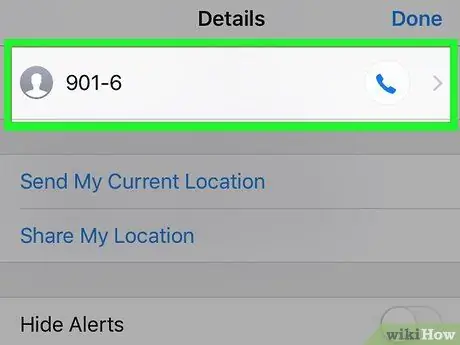
Korak 5. Dotaknite se telefonske številke uporabnika
Prikazale se bodo številke.
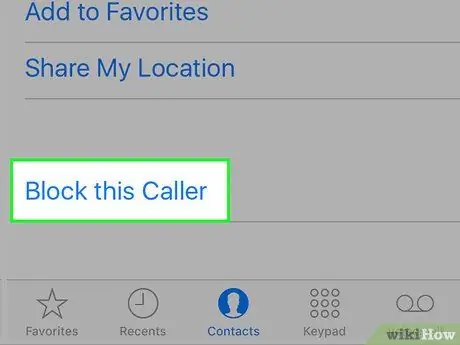
Korak 6. Pomaknite se navzdol in izberite Blokiraj tega klicatelja
Uporabniki ne bodo mogli pošiljati kratkih sporočil in telefonskih klicev na vašo številko. Poleg tega se uporabniki ne morejo obrniti na vas prek FaceTime.
Druga možnost je, da zaženete meni z nastavitvami (»Nastavitve«). S to metodo lahko blokirate kratka sporočila pošiljateljev, ki so na vašem seznamu stikov, ne pa tudi v zgodovini sporočil. V meniju z nastavitvami ali »Nastavitve« povlecite po zaslonu in izberite »Telefon«, nato se dotaknite »Blokirano«. Izberite "Dodaj novo". Po tem na seznamu stikov poiščite uporabnika, ki ga želite blokirati. Izberite uporabnika in nato bo blokiran
Metoda 3 od 6: Blokiranje besedilnih sporočil na telefonih Android
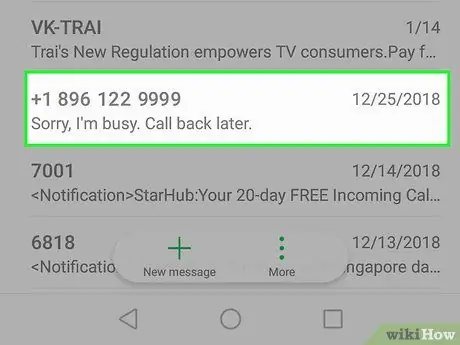
Korak 1. Odprite mapo »Prejeto« v aplikaciji za sporočila
Te aplikacije so običajno označene z ikono govornega mehurčka. Dotaknite se ikone, da odprete mapo »Prejeto«.
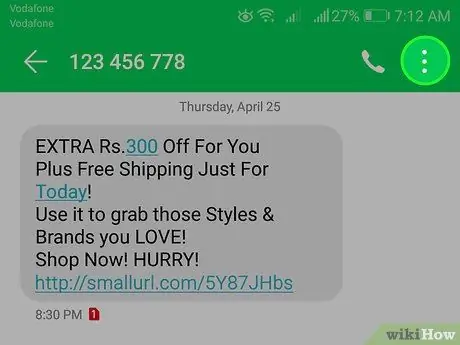
Korak 2. Izberite
To je ikona s tremi pikami v zgornjem desnem kotu zaslona. Pod ikono se prikaže meni.
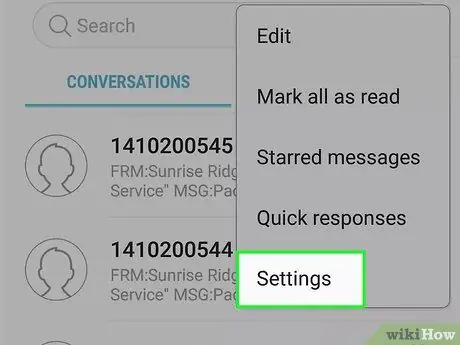
Korak 3. Dotaknite se Blokirani stiki ali podobne možnosti
Prikazal se bo seznam stikov, ki ste jih blokirali.
- Možnosti v meniju se lahko razlikujejo od modela do telefona (ali od enega ponudnika mobilnih storitev do drugega).
- Če uporabljate napravo Samsung Galaxy, se dotaknite » Nastavitve ”Po dotiku ikone treh pik.
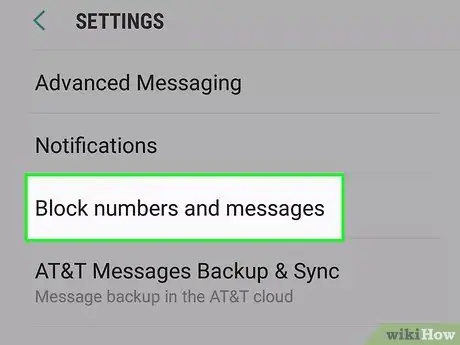
Korak 4. Dotaknite se Dodaj številko
S to možnostjo lahko vnesete številko, ki jo želite blokirati.
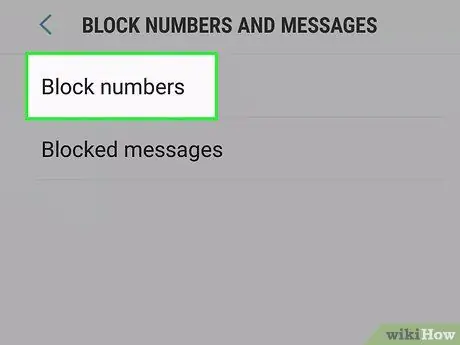
Korak 5. Vnesite telefonsko številko, ki jo želite blokirati
Uporabnik številke ne bo mogel pošiljati kratkih sporočil. Uporabnik pa ne bo obveščen, da je blokiran.
- Druga možnost je, da sporočila blokirate tako, da se dotaknete klepeta in nato izberete ikono treh pik (»⋮«). Po tem se dotaknite " Podrobnosti "in" Blokiraj in prijavi neželeno pošto ”.
- Če želite odblokirati stik, se v meniju vrnite na možnost »Blokirani stiki« in se dotaknite » x ”Poleg številke, ki jo želite odblokirati.
Metoda 4 od 6: Blokiranje besedilnih sporočil na napravah Samsung Galaxy
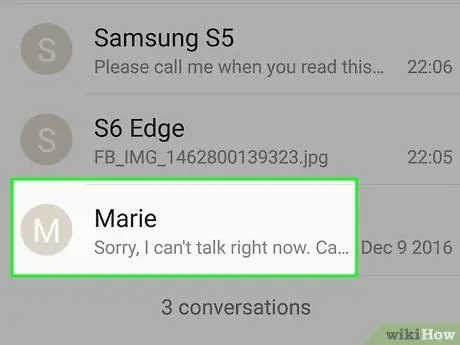
Korak 1. Odprite mapo »Prejeto« v aplikaciji za sporočila
Te aplikacije so običajno označene z ikono govornega mehurčka. Dotaknite se ikone, da odprete mapo »Prejeto« v napravi.
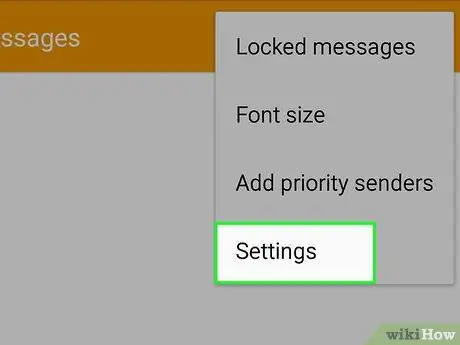
Korak 2. Izberite Nastavitve
Ta možnost je zadnja možnost v meniju, ki se naloži, ko se dotaknete ikone s tremi pikami.
Možnosti menija se lahko razlikujejo pri drugih ponudnikih mobilnih storitev ali starejših modelih telefonov Samsung Galaxy
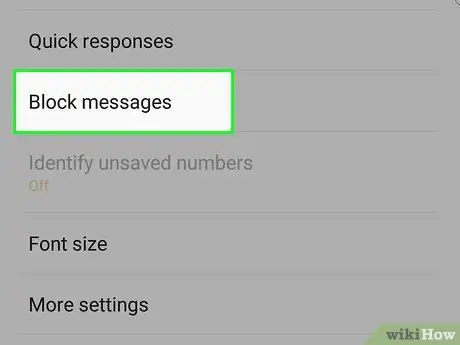
Korak 3. Dotaknite se Blokiraj številke in sporočila
Ta možnost je v meniju »Nastavitve«.
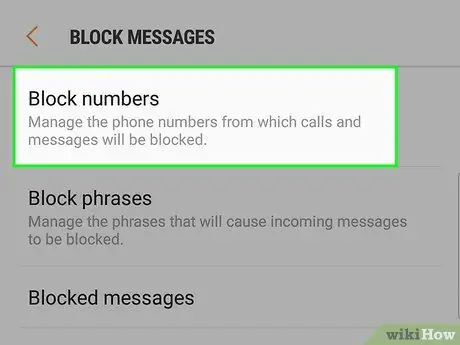
Korak 4. Dotaknite se Blokiraj številke
Ta možnost je prva možnost na vrhu zaslona.
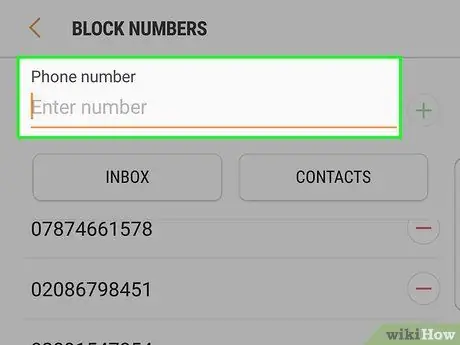
Korak 5. Vnesite številko, ki jo želite blokirati
Številka bo blokirana, zato vam uporabnik ne more poslati kratkih sporočil. Poleg tega uporabnik ne bo obveščen, da je blokiran.
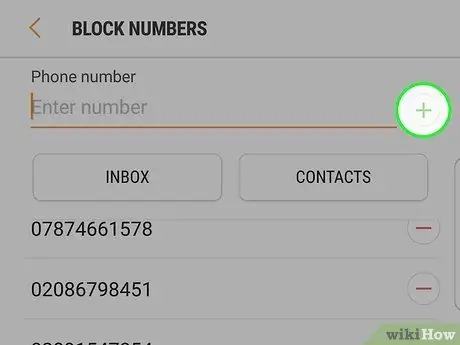
Korak 6. Dotaknite se +
Številka bo dodana na seznam blokiranih številk.
- Natančni koraki za to metodo se bodo razlikovali glede na različico operacijskega sistema Android, ki ga uporabljate. Vaš telefon morda nima te možnosti. Če ni na voljo, poiščite aplikacijo za blokiranje sporočil SMS (preberite naslednjo metodo).
- Druga možnost je, da odprete neželeno sporočilo, se dotaknete ikone treh pik (»⋮«) in izberete » Številka bloka in se dotaknite možnosti » V redu ”.
Metoda 5 od 6: Uporaba aplikacij tretjih oseb
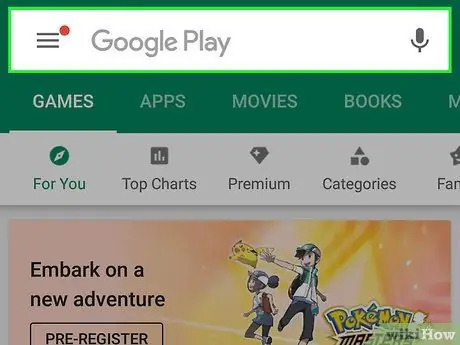
Korak 1. Odprite App Store ali Google Play Store
Če uporabljate iPhone, se dotaknite ikone App Store. Ta ikona izgleda kot velik modri "A". Če uporabljate napravo Android, se dotaknite ikone Trgovine Google Play. Ikona je videti kot barvit trikotnik.
-
Opozorilo:
Nekatere aplikacije tretjih oseb, ki lahko blokirajo besedilna sporočila, lahko zbirajo uporabniške podatke za prodajo ali uporabo v tržne namene.

Korak 2. Dotaknite se zavihka Iskanje (samo na iPhoneu)
Če uporabljate iPhone, se dotaknite zavihka »Iskanje« v spodnjem desnem kotu zaslona.
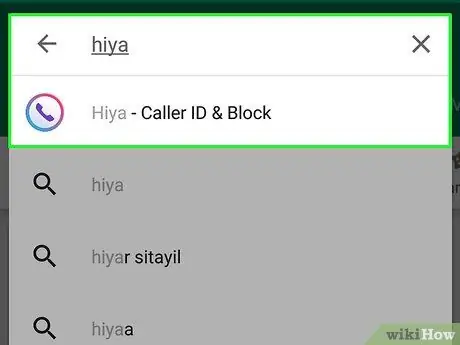
Korak 3. V iskalno vrstico vnesite Hiya
V napravah Android je iskalna vrstica prikazana kot modra pasica na vrhu zaslona. V iPhonu je iskalna vrstica na sredini zaslona. Prikazal se bo seznam aplikacij, ki se ujemajo z iskalnim vnosom.
Hiya je ena aplikacija, ki lahko blokira kratka sporočila. Druge aplikacije vključujejo Blokator SMS, Črni seznam, Blokiranje klicev, in Blokator besedila.
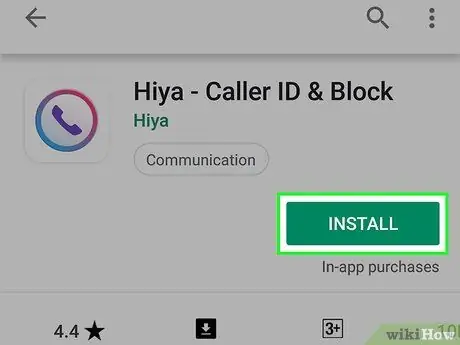
Korak 4. Dotaknite se GET ali Namestite poleg glave Hiya.
Ta aplikacija ima belo ikono z modrim, vijoličnim in rožnatim telefonom. Hiya bo nato nameščena v napravo.
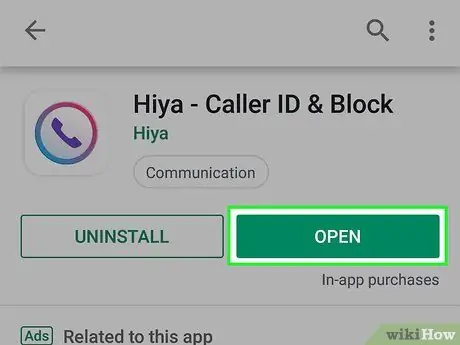
Korak 5. Odprite Hiya
Odprete ga lahko tako, da se dotaknete ikone Hiya na začetnem zaslonu ali v meniju aplikacij. Dotaknete se lahko tudi gumba » Odprto «V oknu Trgovina Google Play ali App Store.
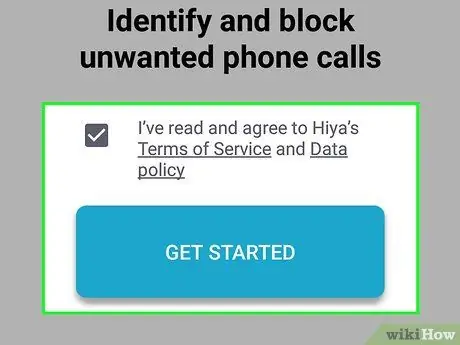
Korak 6. Dotaknite se potrditvenega polja in izberite Začni
Če označite to možnost, se strinjate s pogoji storitve in politiko podatkov. Po tem se dotaknite Začeti ”.
Morda boste morali Hiji podeliti nekaj dovoljenj. Če ste pozvani, da dovolite, da je Hiya glavna aplikacija za telefon, da kličete in dostopate do seznama stikov, se dotaknite » Dovoli ”.
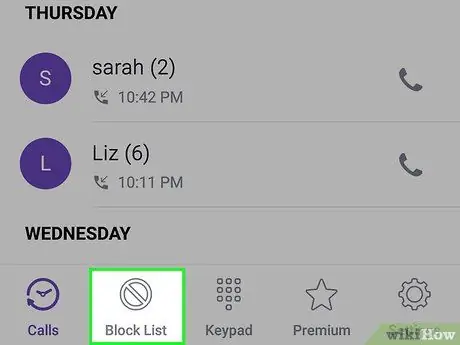
Korak 7. Dotaknite se Seznam blokiranih
Ta možnost je drugi zavihek, prikazan na dnu zaslona. Lahko ga vidite pod ikono črtastega kroga.
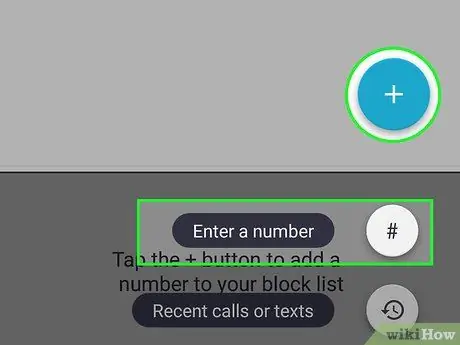
Korak 8. Dotaknite se Vnesite številko
Ta možnost je prva možnost na seznamu.
Druga možnost je, da izberete " Nedavni klici ali besedilo ", ali" Izberite med stiki ”, Da izberete številko iz zadnjega besedilnega sporočila ali zadnjega stika.
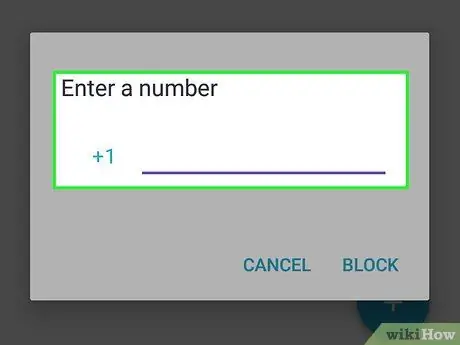
Korak 9. Vnesite številko mobilnega telefona, ki jo želite blokirati
Številka bo blokirana in uporabnik vam ne bo mogel pošiljati sporočil. Uporabnik pa ne bo obveščen, da je blokiran.
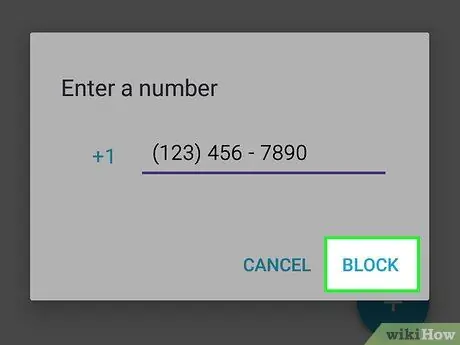
Korak 10. Dotaknite se Blokiraj
Nahaja se v spodnjem desnem kotu menija, na sredini zaslona. Številka, ki ste jo vnesli, bo po tem blokirana.
Metoda 6 od 6: Upravljanje neželene pošte
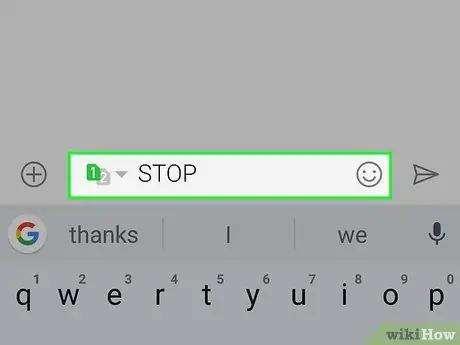
Korak 1. Na neželeno ali nadležno sporočilo odgovorite z besedo »STOP«
Beseda "STOP" je odgovor, ki se običajno uporablja za ustavitev trženja kratkih sporočil. Če od storitve, na katero ste naročeni, prejemate neželena besedilna sporočila, poskusite s to metodo. Čeprav ni zagotovljeno, da deluje, je ta metoda hiter in enostaven korak. Poskusiti ni škode! Če deluje, vam zagotovo ni treba klicati službe za pomoč ponudnika mobilnih storitev, da blokirate številko.
Če omogočite samodejno dodajanje podpisov v sporočila, ki jih pišete, ne pozabite odstraniti podpisa ali izklopiti funkcije, preden pošljete sporočilo
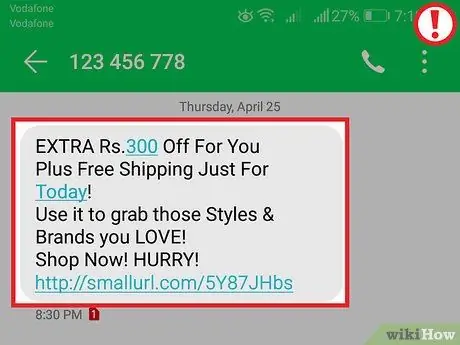
Korak 2. Ne pošiljajte nazaj sporočil za oglase, ki jih ne prepoznate
Nekatera sporočila, ki vsebujejo oglase, se samodejno pošiljajo prek programov, namenjenih pošiljanju oglasov na naključne telefonske številke. Pri takšnih sporočilih lahko dejansko poslabšate, če odgovorite na sporočilo (tudi z besedo »STOP«). Odgovor, ki ga pošljete, programu pove, da je vaša številka v lasti ali uporabi osebe, tako da bo program še naprej pošiljal oglase na vašo številko. Če prejmete neželeno sporočilo od neznanega vira, ga prezrite. Če še vedno dobite takšno sporočilo, poskusite z eno od drugih metod.
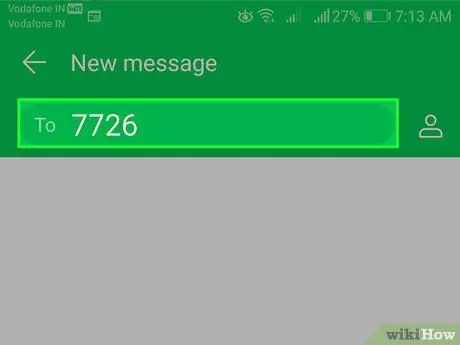
Korak 3. Prijavite neželeno pošto
V Indoneziji lahko neželeno pošto brezplačno prijavite indonezijski regulativni agenciji za telekomunikacije (BRTI). Če želite prijaviti neželeno pošto, obiščite https://service.kominfo.go.id/ in kliknite meni »PRITOŽBE BRTI«, nato vnesite svojo identiteto, izberite pritožbo v stolpcu in vnesite svojo pritožbo. Kliknite gumb »START CHAT« in priložite posnetek zaslona ali dokaz nadležnega sporočila. BRTI je agencija pod okriljem Ministrstva za komunikacije in informacije Republike Indonezije. S prijavo neželene pošte ali nadležnih sporočil pomagate zmanjšati motnje zase in za druge uporabnike telefona.






